Створення сенсаційних заходів у Photoshop

Гарний захід сонця є такою справою дивуватися, що кожен з камерою відчуває себе практично обов'язком, щоб захопити його.
Однак, якщо ви хочете включити докладну інформацію про передню плану, це представляє проблему експозиції. Найбільш вражаюча частина неба, де сонце падає, і стріляючи в те, що прекрасне світло означає, що земля, як правило, виходить темно. Якщо ви спробуєте викривати тіні, з іншого боку, небо стає переосмисленим, і все вібрація втрачається.
Один підхід буде шукати цікаві форми в тіні, які роблять для сміливих силуетів проти барвистого неба - або, можливо, стріляють для зображення HDR. Але тут ми збираємося вивчити третій варіант. Я поясню нижче, як запалити передній план з серією спалахів, а потім поєднуйте експозиції Ефекти Photoshop щоб підняти свої заходи до нових висот.
По-перше, давайте подивимося на налаштування камери для засмаги Flash-Lit.
01. Налаштуйте постріл

Використовуйте випуск штатива та кабелю, щоб зберегти камеру. Встановіть камеру до ручного режиму та прийняти кілька тестових знімків. Спробуйте трохи переосмислити, щоб видувати небо та записувати детальну інформацію. Цей кадр надійде пізніше.
02. Баланс вашого експозиції

Розробити експозицію для неба. Ми повинні враховувати обмеження нашої флеш-енергетики, тому нам, можливо, доведеться встановити ISO вище, ніж звичайно, для вистріленого ландшафту. Тут у нас був 1/200 сек у F / 5.6, ISO 800.
03. Flash-камеру

Прикріпіть тригер Flash, щоб ви могли віддалено вибрати спалах від того, де б ви не вибрали. Потім встановіть автомаймера камери, щоб дати собі кілька секунд, щоб потрапити в положення, щоб пожежі Flash - вам може знадобитися запустити!
04. Легкий передній план

Встановіть флеш до ручного режиму, повної потужності, а потім пожежі з тестового пострілу, щоб побачити, як це виглядає, і при необхідності налаштуйте програму Flash. Візьміть кілька кадрів під час руху навколо сцени, освітлюючи його з різних кутів. Тепер ви готові об'єднати зображення в Photoshop.
05. Завантажте зображення як шари
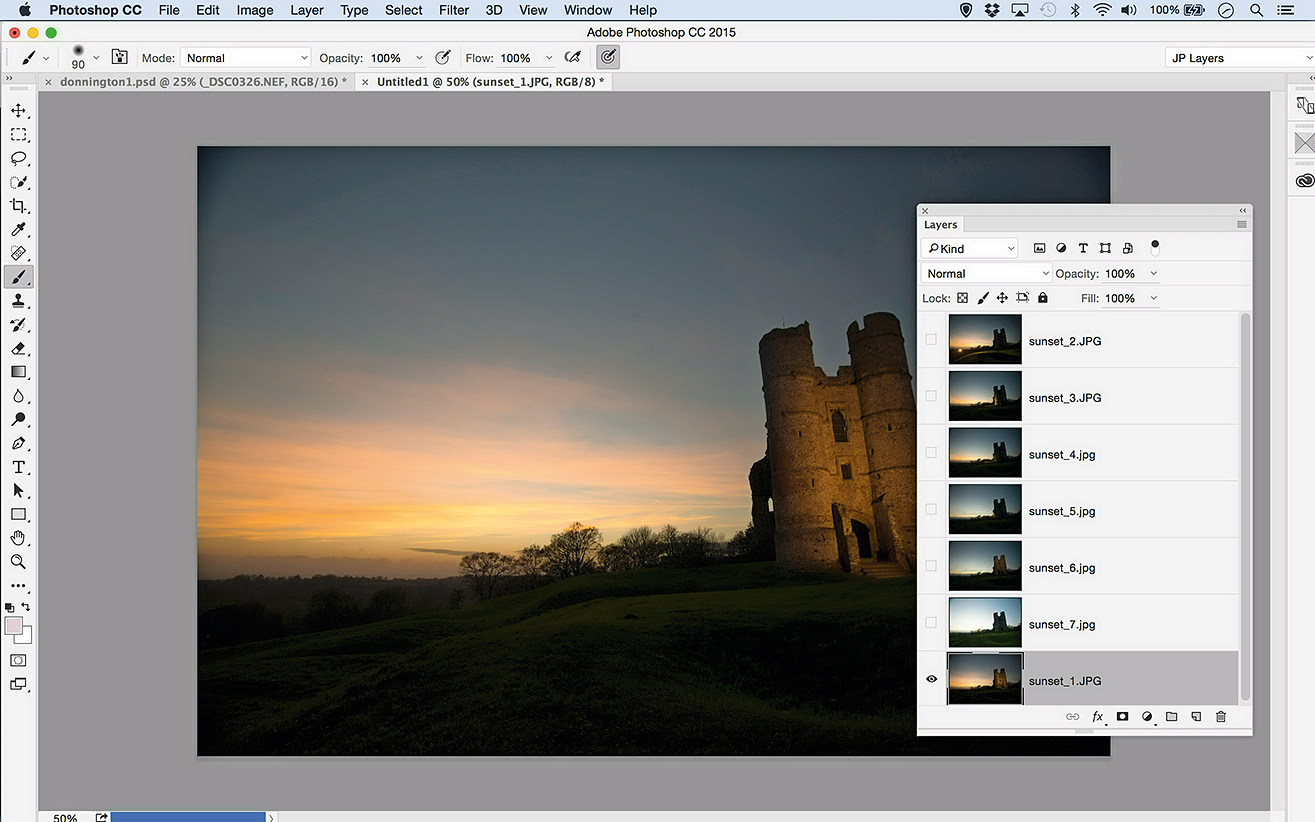
Виберіть зображення в мосту. Перейдіть до інструментів & gt; Photoshop & GT; Завантажте файли в шарах Photoshop. У Photoshop, перейдіть на панель шарів, виберіть кадр з найбільш яскравим заходом сонця, перетягніть його до нижньої частини стека та приховуйте інші шари.
- 42 кращі плагіни Photoshop
06. Змішайте та маску
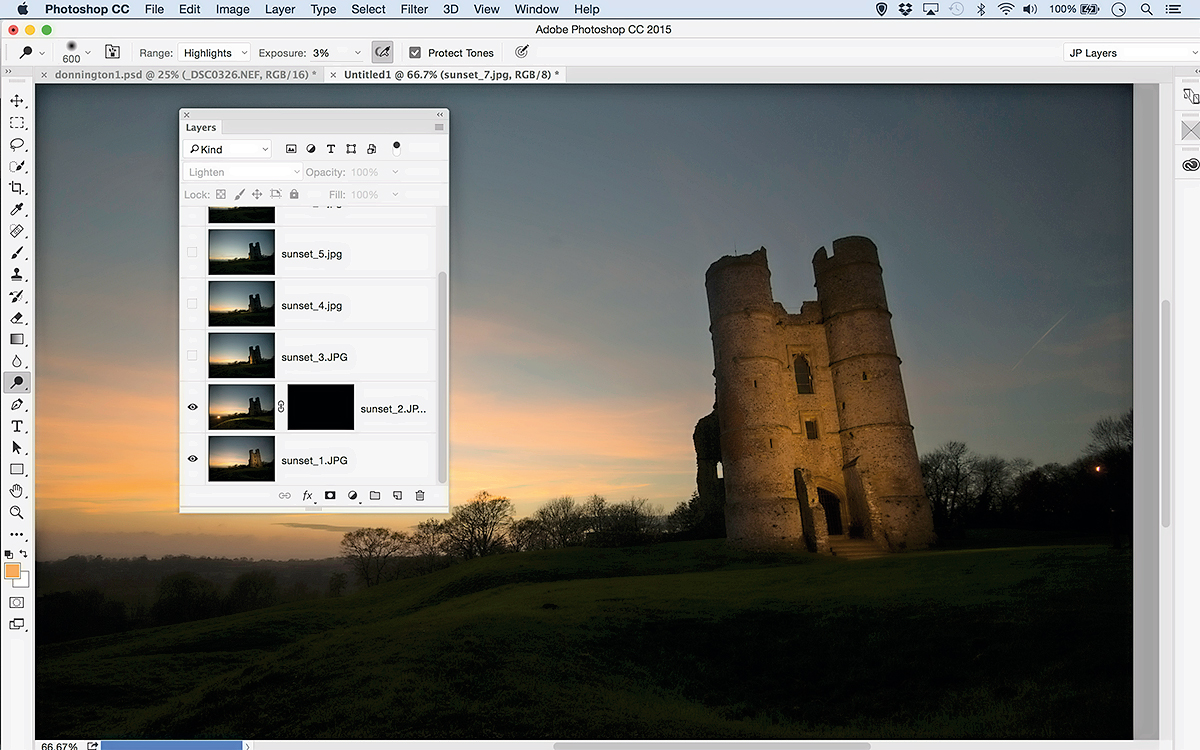
Далі, розкрийте світло-освітлене зображення над нижньою шаром. Клацніть зниженням режиму змішування на панелі шарів та виберіть Lighten, а потім натисніть значок Add Layer Mask у нижній частині панелі шарів, щоб приховати весь шар за чорною маскою.
07. Фарба розкрити
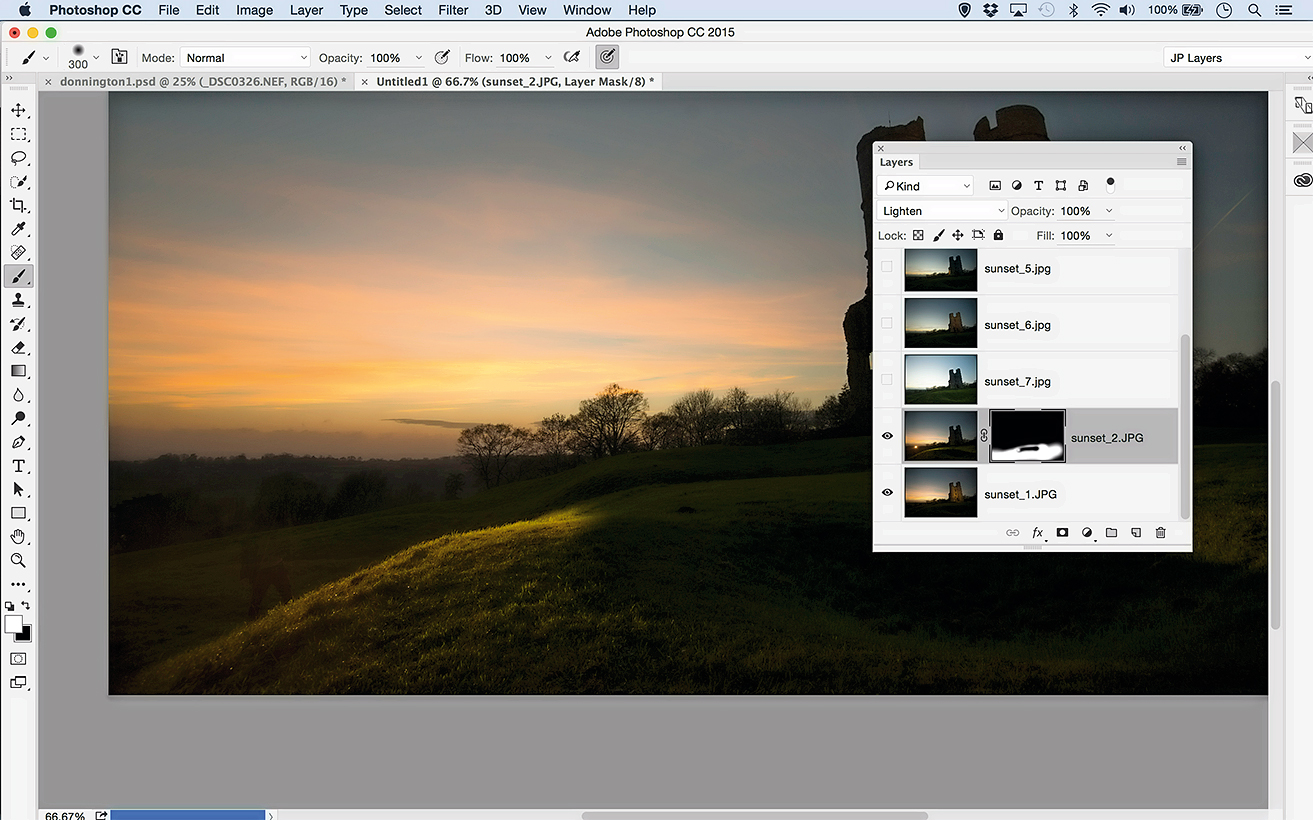
Візьміть інструмент для пензля, встановіть колір переднього плану до білого кольору та вибирайте щіткою. Переконайтеся, що маска маска виділяється, фарба з білим над зображенням, щоб виявити лише частини шару, яке ви заснули з спалахом.
08. шматок разом
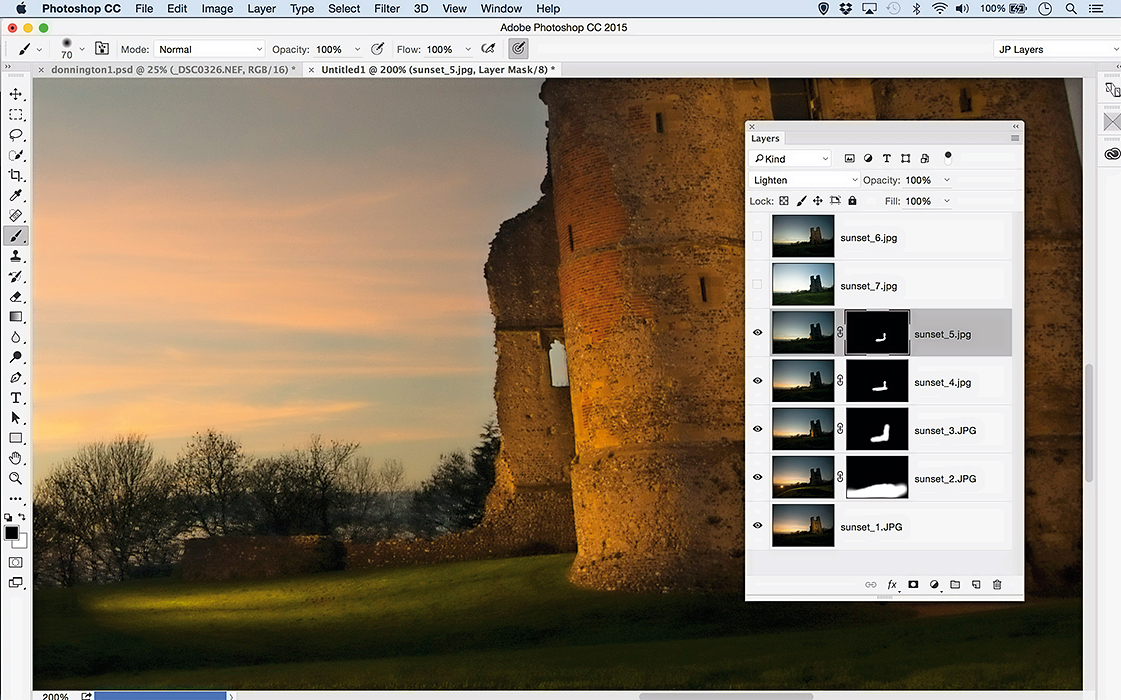
Продовжуйте поєднуйтесь і розкрити різні ділянки сцени спалаху флеш-освітлення. Натисніть X, щоб переключатися між білим, щоб виявити частини шару, і чорний, щоб приховати частини. Знизити непрозорість шару, щоб зменшити шари, якщо це необхідно.
09. Додайте заповнену рамку
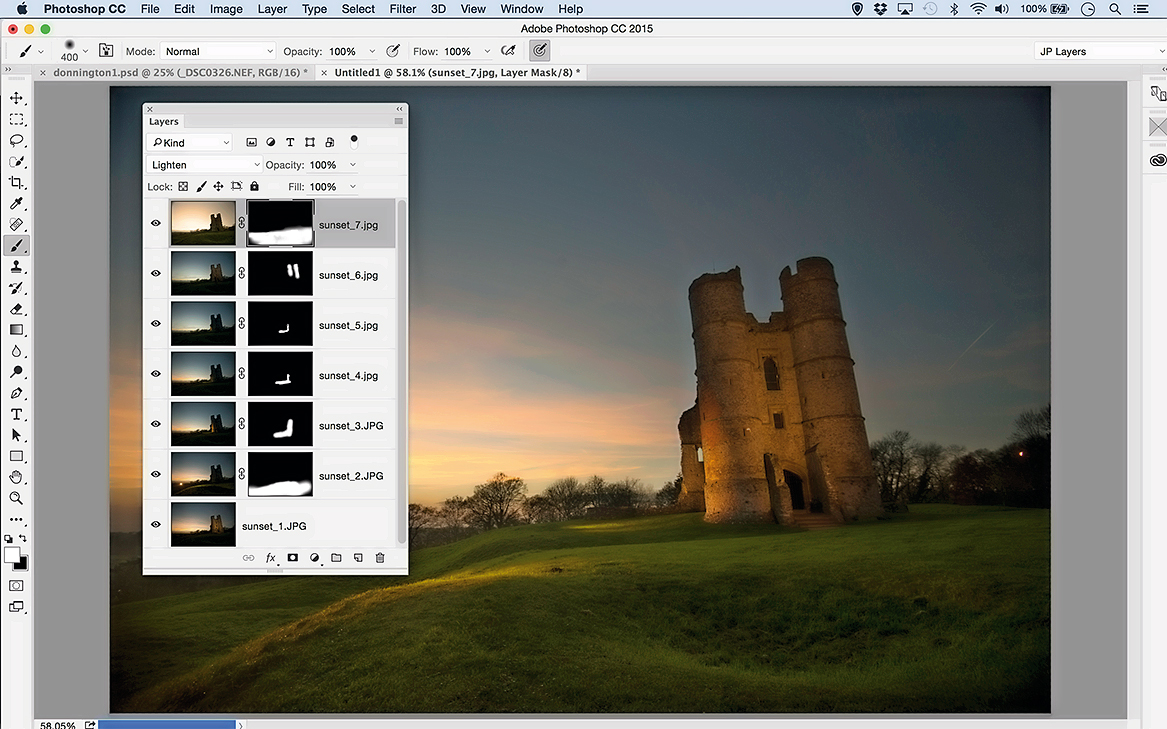
Використовуйте оригінальну надмірну рамку, взяту без спалаху, як наповнювати світло на передній план. Він потребує потепління, тому перейдіть до зображення & gt; Коригування & gt; Фільтр фото та використовуйте фільтр потепління, щоб зробити його більш жовтою, а потім поєднується так само.
10. Оздоблювальні штрихи
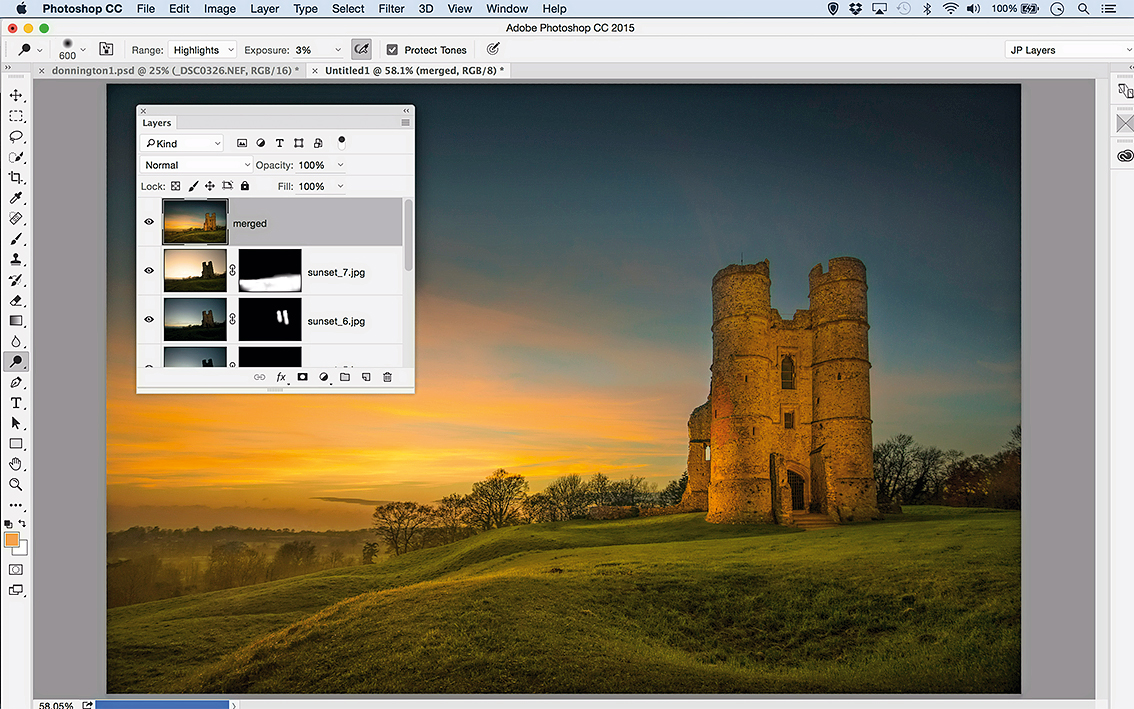
Натисніть CMD / Ctrl + Shift + Alt + E, щоб створити об'єднану копію, потім уточнити постріл, як ви б будь-який ландшафт. Ми покращили KeyStoning з адаптивним широким кутовим фільтром, і застосовуючи ухилення та спалювання, щоб підвищити тони.
Ця стаття була опублікована в практичному журналі Photoshop; Підписатися тут .
Пов'язані статті:
- Створіть марочні ефекти з Photoshop Plugin Analog Effex Pro
- Отримайте творчість з режимами Blend Photoshop
- 6 Основні шари фотошоп для покращення ваших зображень
Як - Найпопулярніші статті
Створіть текстури з інструментом шаблону шаблону
Як Sep 11, 2025(Зображення кредиту: Lino Driheghe) Якщо ви застрягли, дивлячись на пор..
Як намалювати вовк
Як Sep 11, 2025Якщо ви освоїли Як намалювати собаку , Ви б пробачалися за те, що ви легко змо�..
Як малювати асуку з неонового генезису Євангеліон
Як Sep 11, 2025(Зображення кредиту: Пол Квоон) Утворення Характерні констр..
Майстер змішувача щітка в Photoshop
Як Sep 11, 2025Інструменти цифрового фарбування серйозно просунулися за останні кіл..
Як спроектувати досвід ChatBot
Як Sep 11, 2025Незалежно від того, чи ми хотіли б це визнати, платформи взаємодії обмі..
Створення динамічного руху в композиції
Як Sep 11, 2025Перед початком малювання важливо вирішити, який тип руху ви хочете зах..
Навчіться вирощувати листя з X-частинками
Як Sep 11, 2025Моделювання статичної рослини, яка має вигляд, вирощену в Situ, не надто �..
Як створити снопчат Geofilter в Photoshop
Як Sep 11, 2025Клієнти постійно шукають нові способи залучення аудиторій. Snapchat Geofilters - спеціальні комунікативні накла�..
Категорії
- AI & машинне навчання
- AirPods
- Амазонка
- Amazon Alexa & Amazon Echo
- Амазонка Alexa & Амазонка Ехо
- Amazon Вогонь TV
- Amazon Prime відео
- Android
- Android телефони та планшети
- Телефони та планшети Android
- Android TV
- Apple,
- Apple App Store
- Apple, Apple, HomeKit & HomePod
- Apple Music
- Apple TV
- Apple, годинник
- Програма і веб-додаток
- Програми та веб -додатки
- Аудіо
- Chromebook & Chrome OS
- Chromebook & Chrome OS
- Chromecast
- Хмара & Інтернет
- Хмара та Інтернет
- Хмара та Інтернет
- Комп'ютери
- Комп'ютерна графіка
- Шнур різання & Потокове
- Різання шнура та потокове передавання
- Розбрат
- Дісней +
- зроби сам
- Електромобілі
- для читання книг
- Основи
- Пояснювачі
- Ігри
- Загальний
- Gmail
- Google Assistant і Google Nest
- Google Assistant & Google Nest
- Google Chrome
- Google Docs
- Google Drive
- Google Maps
- Google Play Маркет
- Google Таблиці
- Google Слайди
- Google TV
- Апаратне забезпечення
- ГБО Макс
- Як
- Hulu
- Інтернет-сленг і абревіатури
- IPhone & Ipad
- запалювати
- Linux,
- Мак
- Технічне обслуговування та оптимізація
- Microsoft Край
- Microsoft Excel
- Microsoft Office
- Microsoft Outlook
- Microsoft PowerPoint
- Microsoft команди
- Microsoft Word
- Mozilla Firefox
- Netflix
- Нінтендо перемикач
- Першорядне +
- PC Gaming
- Павич
- Фото
- Photoshop
- PlayStation
- Захист і безпека
- Конфіденційність та безпека
- Конфіденційність та безпека
- Підсумок продукту
- Програмування
- Малина Pi
- Червоний
- Рок
- Сафарі
- Samsung Телефони та планшети
- Samsung телефони та планшети
- Натяжні
- Smart Home
- Snapchat
- Соціальні медіа
- Простір
- Spotify
- труть
- Вирішення проблем
- TV
- Відео ігри
- Віртуальна реальність
- віртуальні приватні мережі
- Веб-браузери
- Wi-Fi і маршрутизатори
- Wifi & маршрутизатори
- Вікна
- Windows, 10
- Windows, 11
- Windows 7
- Xbox
- YouTube і YouTube TV
- TV YouTube & YouTube
- Збільшити
- Explainers







